Cum să îmbinați imaginile de copertă de cărți într-un mod simplu și ușor
Publicat: 2022-12-03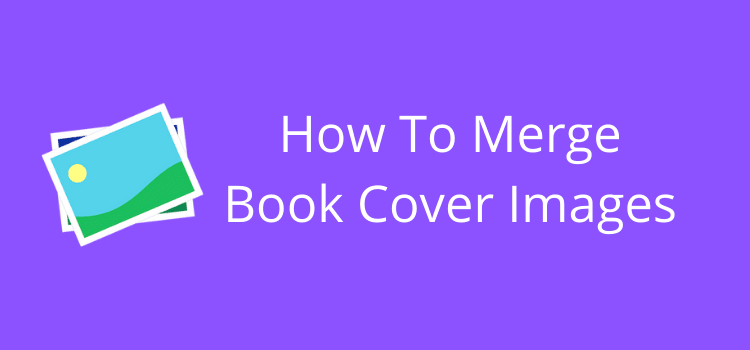
Este mai ușor decât credeți să îmbinați imaginile coperților cărților.
Majoritatea coperților cărților sunt o combinație de două sau mai multe imagini sau imagini. O copertă este atunci unică, iar imaginile se referă perfect la subiectul, tema sau povestea din carte.
S-ar putea să credeți că aveți nevoie de un designer profesionist de coperți de cărți care să combine imaginile pentru dvs. Dar dacă doriți să creați o copertă rapidă de ebook, o puteți face singur.
Cea mai bună parte este că nu aveți nevoie de abilități sau cunoștințe speciale de Photoshop sau Gimp pentru a îmbina imagini PNG sau JPG.
3 instrumente gratuite pentru a îmbina imaginile pentru coperta cărții tale
Acest tutorial va folosi trei resurse și instrumente gratuite pentru a crea diferite versiuni de copertă de cărți.
Primul pas este să găsești imagini de stoc gratuite care au un anumit potențial pentru coperta cărții tale.
Veți avea nevoie de o imagine de fundal și una sau două imagini pentru a îmbina deasupra fundalului.
Pentru exemplele din acest articol, am folosit Pixabay pentru a sursa toate imaginile jpeg pentru îmbinare.
Al doilea instrument pe care va trebui să îl utilizați este un dispozitiv de îndepărtare a fundalului.
Îl folosiți pentru imaginile pe care doriți să le suprapuneți pe imaginea de fundal. Am folosit Remove.BG, dar există multe instrumente gratuite similare online.
Al treilea instrument de care aveți nevoie este Canva. Am folosit doar instrumentele disponibile cu un cont Canva gratuit pentru a-mi crea exemplele.
Dar, desigur, poți face mult mai mult dacă ai un cont premium.
Cu toate acestea, cu aceste trei instrumente gratuite, puteți crea o copertă de carte electronică care va fi potrivită pentru majoritatea platformelor de autopublicare.
Așa că haideți să aruncăm o privire la modul în care puteți proiecta o copertă extraordinară de ebook gratuită folosind aceste trei instrumente.
Colectați-vă imaginile
Gustul tău pentru imagini va fi diferit. Dar iată cele șapte imagini pe care le-am selectat pentru a crea câteva exemple.
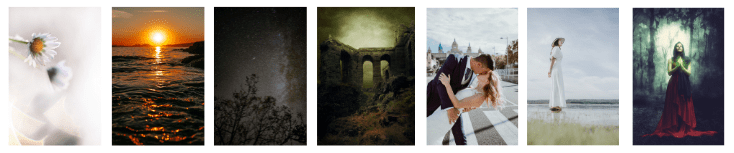
Primele patru sunt imagini de fundal, iar ultimele trei le voi folosi pentru a crea suprapuneri.
Singurul sfat pe care l-aș da despre alegerea imaginilor de fundal este să vă gândiți unde vor apărea titlul și numele autorului.
De asemenea, nu vrei prea multe culori pentru că este dificil să găsești o culoare de font care să iasă în evidență.
Dacă există o regulă pentru culoarea fontului, aceasta poate fi deschisă pe întuneric și întunecată pe lumină. Țintește întotdeauna un contrast ridicat.
În cele din urmă, pentru selectarea imaginilor suprapuse, nu vă faceți griji cu privire la culoarea fundalului. Dar culoarea subiectului sau a obiectului merită luată în considerare în raport cu fundalul.
Îndepărtați fundalul
Tot ce trebuie să faceți este să vă încărcați imaginea în Remove.BG, apoi să așteptați câteva secunde pentru a vă solicita noua imagine fără fundal.
Iată cele trei imagini pe care le-am selectat și rezultatele. Acum sunt imagini PNG cu un fundal transparent, care este ceea ce aveți nevoie pentru a îmbina imaginile de coperta cărților.
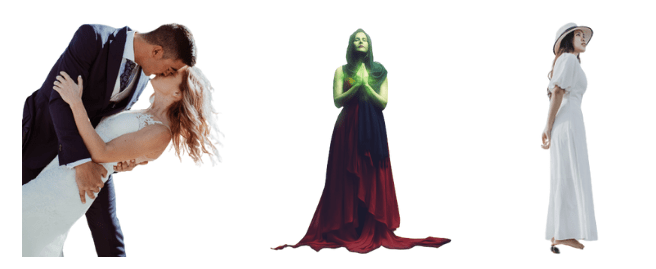
Singura limitare este că imaginile nu sunt de înaltă rezoluție. Pentru o copertă de ebook, ar putea fi bine. Dar nu aș recomanda rezoluția scăzută pentru coperțile cărților tipărite.
Cu toate acestea, există o opțiune de plată în funcție de utilizare pentru rezoluție înaltă. Este 9,00 USD pentru zece credite, așa că cu siguranță nu este scump.

O alternativă este dispozitivul gratuit de îndepărtare a fundalului Fotor.
Cum să îmbinați imaginile de copertă de cărți în Canva
Acum, pentru partea cu adevărat ușoară a procesului.
Tot ce aveți nevoie este un cont gratuit pentru a vă putea îmbina, redimensiona și combina imaginile.
Deși acest tutorial este despre coperți de cărți, puteți utiliza acest proces pentru a îmbina imagini pentru orice aplicație.
Așadar, iată un ghid rapid pas cu pas pentru tine.
Setați dimensiunea copertei șablonului
Amazon KDP recomandă ca o copertă de carte electronică să aibă un raport de 1,6:1.
Dimensiunea minimă pe care o poți folosi este de 625 x 1.000 pixeli, dar este mult mai bine să folosești 1.600 x 2.650 pixeli.
Ar trebui să țineți cont de aceste dimensiuni atunci când selectați imaginile. Ar trebui să fie suficient de mari pentru a fi utilizate cu dimensiunea husei, fără a se întinde sau supradimensiona.
Deci, să setăm șablonul.
Nu utilizați un șablon Canva. În schimb, faceți clic pe Dimensiune personalizată și setați dimensiunile pentru copertă.
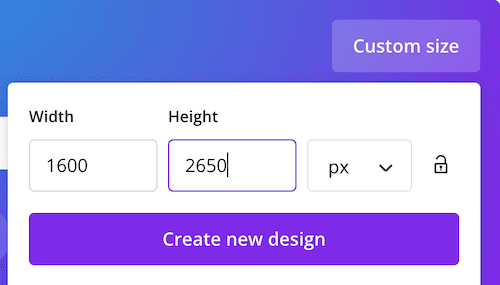
Apoi faceți clic pe Creare design nou și sunteți gata să începeți.
Veți vedea șablonul gol.
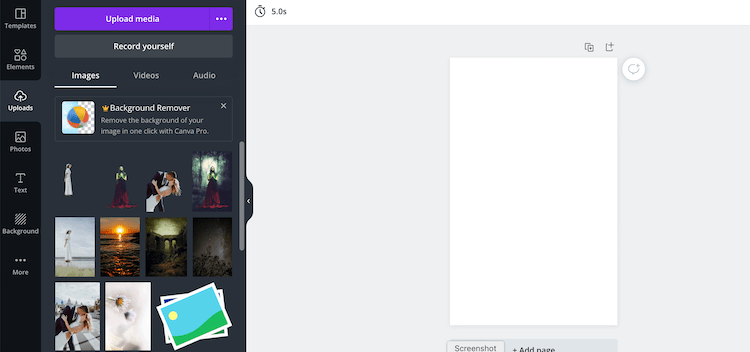
Următorul pas este să faceți clic pe Încărcări și apoi să încărcați toate imaginile.
Puteți vedea că toate imaginile mele sunt încărcate și gata de utilizare.
Îmbină-ți imaginile
Acum faceți clic pe imaginile pe care doriți să le utilizați pentru a le adăuga la șablonul gol.
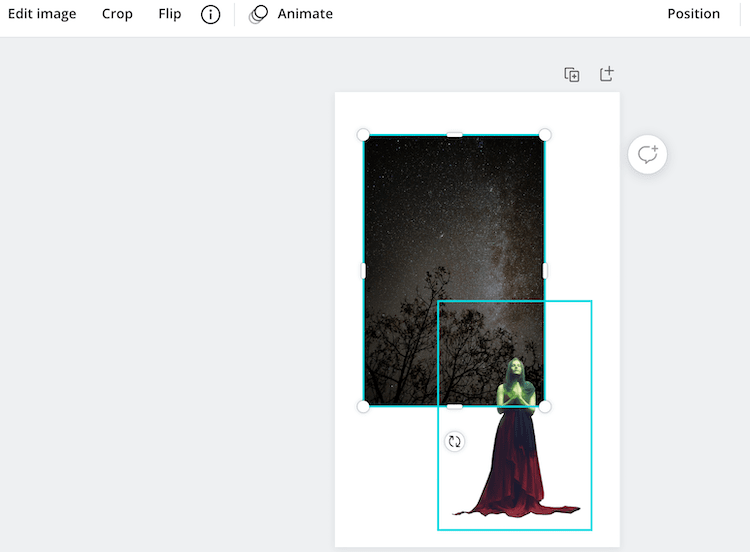
Acum redimensionați imaginile pentru a se potrivi.
De asemenea, puteți face clic pe butonul Poziție pentru a trimite o imagine în fundal sau pentru a o aduce înainte.
Următoarea sarcină este să adăugați casete de text pentru titlul și textul numelui autorului.
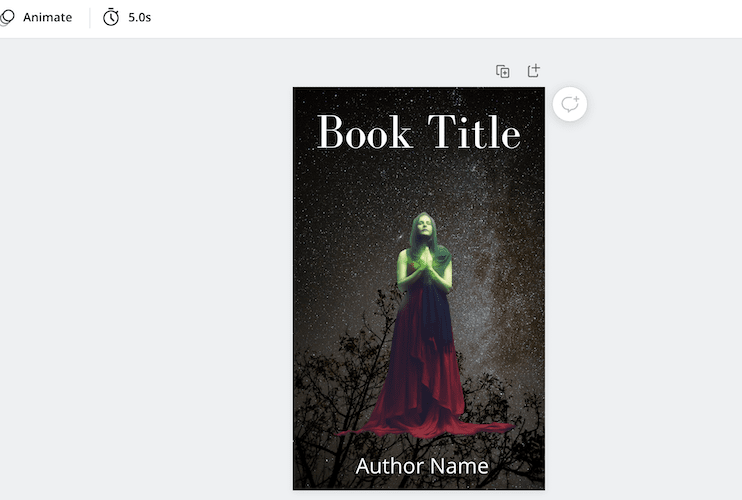
Ultimul pas este să descărcați noua copertă a cărții. Puteți alege PNG, JPEG sau PDF.
Exemple de coperți de cărți
Mi-a luat doar câteva minute să creez fiecare dintre exemplele de mai jos.
Cu siguranță nu sunt un designer de coperți de cărți.
Dar chiar și cu abilitățile și cunoștințele mele limitate, aș putea crea coperți acceptabile pentru o carte electronică.
Deși am îmbinat doar două imagini, nu există niciun motiv pentru care să nu poți îmbina trei sau chiar patru.



Bine, sunt sigur că te poți descurca mai bine decât mine.
Dar din unele dintre coperțile sărace de cărți electronice pe care le văd pe Amazon, acestea sunt cel puțin mai bune decât multe.
Utilizare și restricții
În acest tutorial, am folosit doar instrumente gratuite pentru a vă ajuta să îmbinați imaginile coperților cărților.
Ei pot face o treabă bună creând coperți satisfăcătoare de cărți electronice pentru autopublicare.
Dar nu vei putea produce o copertă de înaltă rezoluție.
Cu toate acestea, dacă dimensiunea copertei cărții dvs. electronice este de 1.600 x 2.650 și imaginile de fundal au cel puțin aceleași dimensiuni, ar trebui să fiți în regulă.
Un mic truc pe care l-am învățat este să descarc în format PDF Print și apoi să folosesc un instrument de imagine precum Preview pentru a exporta în JPEG sau PNG.
Din anumite motive, uneori produce o calitate mai bună decât descărcarea PNG sau JPEG direct din Canva. Nu știu de ce, dar funcționează.
Dar pentru coperți de cărți tipărite, cu siguranță va trebui să utilizați instrumente premium și probabil să plătiți pentru imagini de stoc de înaltă rezoluție.
Puteți consulta acest articol util despre utilizarea Canva pentru a vă crea coperta față, cotorul și spatele unei cărți tipărite.
rezumat
Unul dintre marile avantaje ale utilizării acestei metode pentru a crea coperți de cărți este că puteți crea câte versiuni diferite doriți, deoarece instrumentele sunt gratuite.
Puteți încerca fundaluri și imagini diferite și puteți experimenta culori și fonturi.
Poate uitați-vă la cărți populare din genul dvs. și încercați să creați coperți asemănătoare.
Cea mai bună parte este că totul este rapid, ușor și gratuit.
Lectură similară: Cum să vă verificați coperta cărții în dimensiunea miniatură
